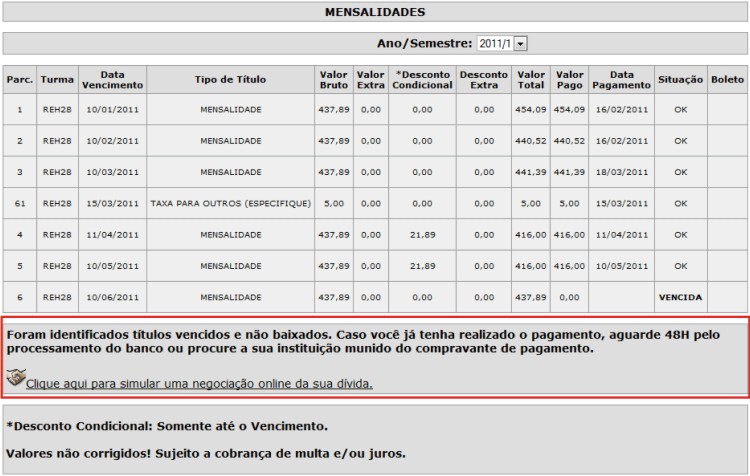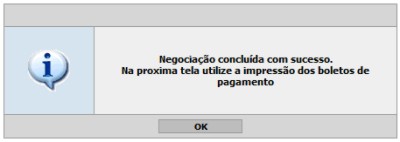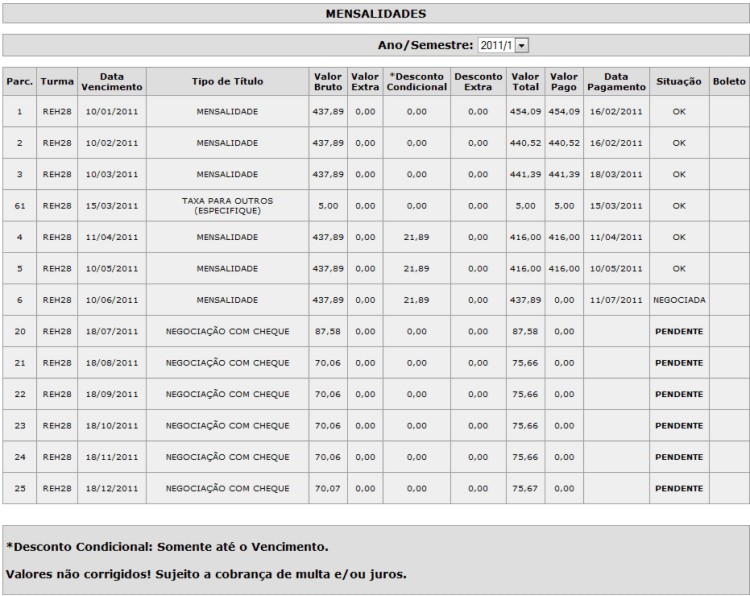Ferramentas do usuário
Tabela de conteúdos
Negociação On-Line
Conceito
O ambiente de negociação on-line é exibido quando habilitado pela instituição para uso. Permite ao usuário logado, com base nos seus títulos vencidos, selecionar entre propostas de negociação previamente criadas pela instituição. Realiza todo processo de negociação e impressões pelo próprio ambiente on-line.
Como Chegar
No ambiente on-line, logado como aluno ou responsável financeiro, selecionar o módulo financeiro e clicar na opção de negociação disponível.
Documentação
Para que o módulo de negociações funcione é necessário inicialmente, a criação dos planos de negociação. Estes por hora, precisam ser feitos pelas equipes do UNIMESTRE pois ainda não existe um espaço para gerenciamento pela própria instituição. Novas inclusões ou alterações podem ser pedidas em qualquer tempo aos clientes que desejarem utilizar essa opção.
As informações relacionadas a cada plano de negociações são:
| Parâmetro | Descrição | Valores |
|---|---|---|
| ds_desc_negocia | Nome do Plano, será exibido uma lista com estas opções para seleção pelo aluno | Texto Curto |
| ds_negociacao | Descrição que vai aparecer após a seleção do plano pelo aluno | Texto pode ser mais longo |
| vl_entrada_minima | Valor mínimo de entrada na negociação. (Ex: Valor = 10 sendo uma dívida no valor de R$1.000,00, valor da entrada mínimo será R$ 100,00)” | Apenas número inteiro. Ex.: “10” |
| sn_ativo | Define se o plano está ou não ativo | “S” (sim) ou “N” (não) |
| nr_max_parcelas | Define o número máximo de parcelas que pode ser gerado | Apenas número inteiro. Ex.: “10” |
| vl_min_parcela | Informe o valor mínimo de cada parcela | Apenas número inteiro. Ex.: “10” |
| sn_acrescimo | Será cobrado juros do vencimento da dívida até a negociação | “S” (sim) ou “N” (não) |
| vl_juros | Percentual de juros que serão cobrados | Apenas número inteiro. Ex.: “10” |
| tp_juros | Tipo de juros cobrado | “S” (simples) ou “C” (composto) |
| vl_max_divida | Valor máximo da dívida que pode ser negociado | Apenas número inteiro. Ex.: “10” |
| vl_min_divida | Valor mínimo da dívida que pode ser negociado | Apenas número inteiro. Ex.: “10” |
| nr_dia_vencimento | Número de dias máximo para o vencimento da primeira parcela | Apenas número inteiro. Ex.: “10” |
| tp_titulo_emitido | Código do tipo de título que será gerado | Apenas número inteiro. Ex.: “10” (número disponível no módulo financeiro no cadastro de tipos de títulos) |
| vl_multa | Informe o percentual de multa que deve ser calculado para a negociação. Obs: O cálculo dos juros incluira essa multa. Ex: Valor = 10 sendo uma dívida no valor de R$1.000,00, valor da dívida que que será negociado é R$1.100,00)” | Apenas número inteiro. Ex.: “10” |
| cd_caixa | Informa de qual tipo de conta o boleto deve ser gerado. Importante preencher apenas com o código de contas que realmente tenham boleto habilitado para uso. | Código da conta na tabela de cadastros de contas (numérico) |
| dt_fim_plano | Informe a data limite de vencimentos da negociação. | Data e hora sendo: “AAAA-MM-DD HH:MM:SS” |
Informação técnica: Tabela de registro: fin_planos_negociacao
Além da criação dos planos acima, é necessário ainda definir alguns parâmetros que funcionarão, independente do plano selecionado pelo aluno. São eles:
| Parâmetro | Descrição | Valores |
|---|---|---|
| nu_parametros.tipos_titulos_negociaveis | Define os tipos de títulos que podem ser negociados por este módulo | Pode ser ajustado pelo gerenciamento de parâmetros do módulo on-line |
| nu_parametros.negocia_dividas | Define se este módulo esta ativo | Pode ser ajustado pelo gerenciamento de parâmetros do módulo on-line |
| nu_parametros.renegocia_negociacoes | Define se alunos que ja possuem titulos negociados e ainda não quitaram os mesmo podem renegociar suas dívidas | Pode ser ajustado pelo gerenciamento de parâmetros do módulo on-line |
| parametros.mensalidades_parcela_negociada | Define o número da primeira parcela gerada. As demais serão sequenciais | Pode ser ajustado pelo módulo de Configurações e Parâmetros local |
Com as opções acima configuradas, o módulo será habilitado para uso pelos alunos e responsáveis. O processo será feito em 3 etapas:
- Visualização da dívida
- Escolha de um plano de negociação
- Confirmação da negociação
Apresentamos abaixo as etapas mencionadas:
Iniciando uma Negociação
Após acessar o financeiro, sempre que for identificado que existem títulos vencidos e não pagos e que, o módulo de negociação está habilitado conforme parâmetros acima, então será exibida a opção de iniciar a negociação.
No final da relação de títulos vinculados ao usuário logado, clique no módulo de negociação (destacado em vermelho)
1ª Etapa: Visualizando a Dívida
Na próxima etapa, serão relacionados todos os títulos vinculados ao usuário, exibindo ainda o valor já corrigido (acrescidos multa e juros, quando tiver). Os títulos respeitam os tipos de títulos informados no parâmetro citado acima. Será exibido ao final da relação o valor total da negociação. Apenas poderá ser feita a negociação sobre todos os titúlos, o usuário não poderá selecionar apenas alguns para negociar.
Após confirmar os valores, poderá avançar pela opção “Próximo”.
2ª Etapa: Selecionando o plano de negociação
Na segunda etapa serão relacionados os planos de negociação criados. Selecionando um deles, a tela é atualizada com os valores propostos. O usuário precisa selecionar uma das propostas e selecionar o primeiro vencimento. Todos os vencimentos subsequêntes serão no mesmo dia dos próximos meses (salve quando o dia não existir no mês, Ex.: Vencimento dia 31, nos próximos meses será sempre no último dia do mês, sendo dia 30, 29 ou 28).
O plano de negociação pode ser alterado quantas vezes desejar sem que isso gere qualquer transtorno ao usuário.
Após confirmar os valores, poderá avançar pela opção “Próximo”.
3ª Etapa: Confirmando a negociação
Neste ponto, será feita a confirmação da negociação. É exibido ao usuário exatamente quais novos títulos serão gerados, em quais vencimentos e valores. O usuário poderá confirmar a sua negociação ou retornar para efetuar algum ajuste, se desejar.
IMPORTANTE: O valor total da negociação pode não ser igual ao da primeira etapa. A diferença pode ser a menor, sendo atribuído um desconto para pagamento ou a maior, devido a cobrança de multas e júros, corrigidos ou não mensalmente.
Para concluir a negociação clique em “Confirmar”. Uma vez confirmada, a negociação será concretizada. Apenas será possível desfazê-la pelo módulo financeiro local, na Planilha de Recebimentos no menu Negociação > Negociações Anteriores.
Após a confirmação, será exibida uma mensagem confirmando o final do processo:
Imprimindo os boletos
Após a finalização da negociação, o usuário retornará para a tela do financeiro. As percelas originalmente negociadas terão a situação alterada, e serão exibidas as novas parcelas. Ao lado destas, estará disponível a opção de impressão dos boletos (ocultada neste exemplo o botão de impressão).
Ir para: Financeiro On-Line | On-Line | Menu Principal